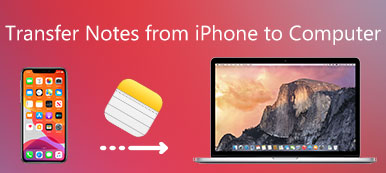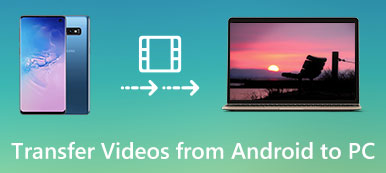“我一直在使用Android手機,我想將一些文件從Android傳輸到計算機。我的一個朋友說,有一種USB閃存驅動器,稱為OTG閃存驅動器,可以傳輸照片,音樂和其他文件。在Android和計算機之間,如何使用?請幫助。”
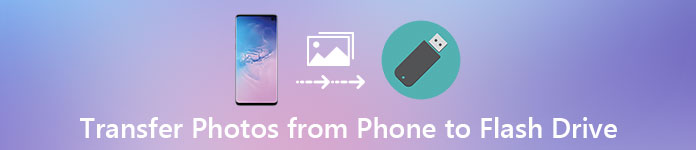
確實,USB閃存驅動器是將文件從Android傳輸到Mac / PC的簡單方法。 但是,有一些知識,Android用戶應該了解,例如,USB閃存驅動器可以在Android和計算機之間共享哪些數據類別? 如何將音樂下載到USB然後傳輸到計算機?
還有更多。
花幾分鐘,您可以詳細了解與Android相關的所有相關知識到計算機遷移助手。
- 部分1:將照片,圖片,視頻和其他文件從Android傳輸到帶閃存驅動器的計算機
- 部分2:通過藍牙將Android與PC / Mac同步
- 部分3:使用FTP將Android文件導出到計算機
- 第4部分:將Android數據傳輸到計算機的常見問題解答
部分1:將照片,圖片,視頻和其他文件從Android傳輸到帶閃存驅動器的計算機
雖然大多數PC和Mac電腦都支持通過USB線同步Android手機中的文件,但這個過程有點複雜。 MTP模式在Windows上可用,而Mac僅支持PTP模式。 另一方面,如果你有一個OTG閃存驅動器或USB閃存驅動器,這是一個簡單的方法來同步Android與Mac和PC。
步驟1。 首先,您必須知道如何將照片從手機傳輸到閃存驅動器。 將OTG閃存盤插入Android手機的OTG端口,解鎖智能手機並轉到文件管理器應用程序。
步驟2。 轉到DCIM文件夾,然後搜索要傳輸到計算機的照片。 選擇所有需要的圖片,然後點擊“移至”,然後將OTG閃存驅動器設置為目的地。 如果要將音樂下載到USB,它們通常保存在一個名為“音樂”的文件夾中。
步驟3。 將圖片從手機傳輸到閃存驅動器後,從手機中取出閃存驅動器,將另一端插入Mac或PC上的USB端口。 然後將照片下載到本地硬盤。

注意:有一些關於USB閃存驅動器的提示你需要知道:
- 1。 USB閃存驅動器不僅是在Android和Mac / PC之間傳輸圖片,音樂,聯繫人和其他文件的簡單方法,而且是將照片從一台Mac傳輸到另一台計算機的常用解決方案。 如果您打算在Mac計算機之間共享文件,例如照片,您只需將照片從Mac傳輸到USB閃存驅動器,然後從閃存驅動器下載到另一台設備。
- 2。 閃存驅動器的缺點是它只支持有限的數據類別,如照片,視頻,音樂和聯繫人。 要導出聯繫人Android,您必須將它們從“聯繫人”應用程序導出到vCard文件中的存儲。
- 3。 某些第三方應用不允許您將文件移動到閃存驅動器,例如,Google Play音樂中的音樂會加密所有歌曲,而您無法使用閃存驅動器傳輸它們。
- 4。 您的計算機上可能無法檢測到USB閃存驅動器是否存在不當操作。 (點擊這裡修復 未檢測到閃存驅動器.)
部分2:通過藍牙將Android與PC / Mac同步
藍牙是另一個簡單的遷移助手PC到Mac,Android到PC和Android到Mac。 如果您只想將幾首歌曲或照片從手機傳輸到電腦,藍牙是一個不錯的選擇。 它不需要您將音樂放在閃存驅動器上。 但是,通過藍牙在數字設備之間共享大文件是一場災難,因為它非常慢。
如何通過藍牙與Android同步Android
步驟1. On Android phone, go to "Settings" > "Wireless & Networks" and turn on the Bluetooth feature. Then switch to your PC, right-click on the "Bluetooth" button in the "Notification tray" on the desktop, select "Add a Device", choose phone's name and click "Pair".
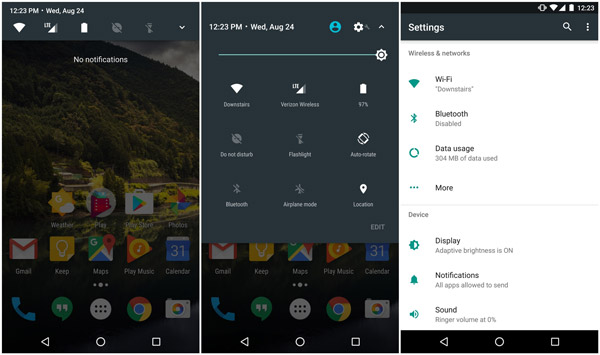
步驟2。 接下來,打開手機,然後在彈出消息中點擊“配對”。 確保兩個設備上的配對代碼相同。 打開文件管理器應用程序,然後找到“音樂”文件夾,選擇所需的歌曲,點擊“共享”>“藍牙”,然後按您的PC。

步驟3。 在您的PC上,單擊“瀏覽”按鈕,然後選擇保存音樂的目的地。 最後,點擊“接受”按鈕以啟動通過藍牙將Android同步到PC。
除了以外,藍牙還可以將Android與Mac同步 將Android連接到Mac使用Android文件傳輸; 但是,Mac OS具有嚴格的系統權限,因此您可以通過藍牙將照片,音樂和其他文件從Mac添加到Android,但將文件從Android下載到Mac無效。
部分3:如何使用FTP將Android文件導出到計算機
FTP,也稱為文件傳輸協議,是用於在Mac和Android手機之間共享文件的標準網絡協議。 今天,一些Android手機已經集成了這樣的功能,如小米。 通過FTP在Android和計算機之間建立連接後,您可以在計算機上查看手機中保存的所有文件。 要使用FTP,您應該擁有一個良好的Wi-Fi網絡。
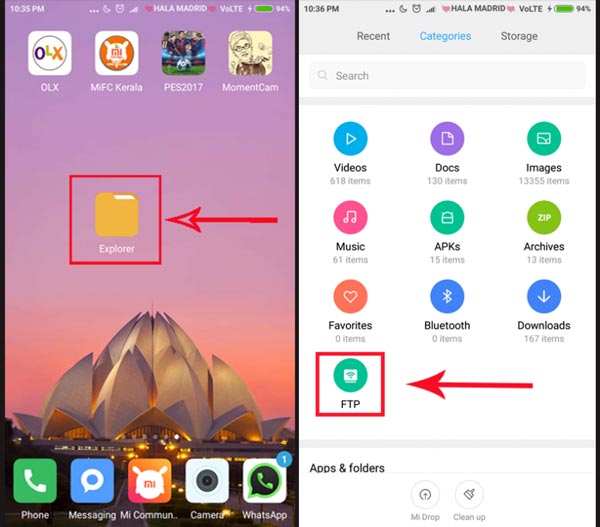
如何使用FTP將Android文件導出到計算機
步驟1。 確保將計算機和智能手機連接到同一Wi-Fi網絡(請點擊此處) 修復Wi-Fi無法在iPhone上運行)。 在您的Mi設備上打開“文件資源管理器”應用,然後點擊“ FTP”。
步驟2。 觸摸“啟動服務器”,然後選擇要在計算機上查看的位置,例如“ SD卡”或“內部存儲”。 然後,Mi設備將為您顯示一個用於將Android與計算機同步的FTP地址。
步驟3。 在計算機上打開瀏覽器並訪問該地址,然後Mi設備中的所有文件都將顯示在您的計算機屏幕上。 要在Mac / PC和手機之間共享文件,請將文件拖放到相應位置。
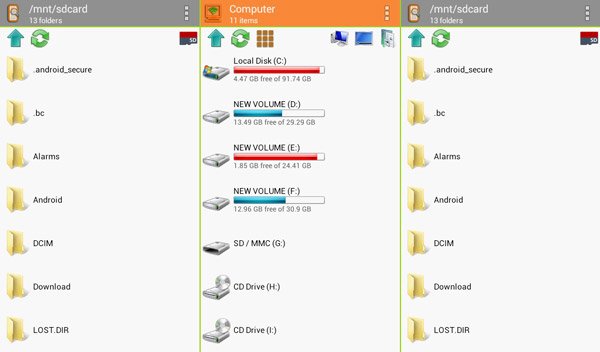
部分4:將Android數據傳輸到計算機的常見問題解答
1.如何將所有數據從舊手機傳輸到新的Android手機?
除了上述方式外,您還可以使用Google雲端硬盤將所有數據從舊手機傳輸到新的Android手機,包括應用程序,聯繫人,日曆項和事件,密碼以及其他內容。
2.如何將文件從PC傳輸到Android?
直接方法是使用USB複製文件。 使用USB電纜將您的Android手機連接到計算機。 然後,在計算機上複製文件,然後將復制的數據粘貼到Android手機。
3.為什麼我的Android手機無法通過USB連接到計算機?
如果您的Android無法通過USB連接到PC,則可能是由於USB電纜故障引起的。 您需要檢查是否使用了正確的電纜,然後嘗試將手機連接到其他USB端口並進行檢查。
4.如何將Android聯繫人轉移到iPhone?
您可以使用Google雲端硬盤將聯繫人從Android導入到iPhone。 或通過SIM卡將聯繫人從Android複製到iPhone。
結論
在本教程中,我們分享瞭如何將照片從手機傳輸到閃存驅動器,然後將其下載到您的計算機。 正如您所看到的,USB閃存驅動器,如OTG閃存驅動器,是一款出色的移植助手PC / Mac和Android手機。
與藍牙相比,它在傳輸數據方面更快,而且閃存驅動器也不需要Wi-Fi連接。 雖然它不適用於所有數據類別,但在Android和PC / Mac之間傳輸圖片,音樂,聯繫人和文檔時,USB閃存驅動器是可信的。
如果您有更多問題,請在本文下面留言,我們會盡快回复。